
|

|

|
顧客POINT管理
■POINT管理の概要
●POINT計算値の設定
POINTの計算方法は3通りの方法が設定できます。1.全商品共通で、売上の「1%〜10%」を顧客POINTとして設定する。 2.分類毎に、商品単価の「1%〜10%」を顧客POINTとして個別に設定する。 3.商品毎に、顧客POINTを個別に設定する。 ・全商品共通で、売上の「1%〜10%」を顧客POINTとして設定する
1.「店舗情報登録」画面の「ポイント」を「売上の1%〜5%、10%」に設定します。2.「伝票記入」画面で伝票を保存すると、 「受取金額」を元に、設定したポイント(%)が顧客POINTとして付与されます。 ・分類毎に、商品単価の「1%〜10%」を顧客POINTとして個別に設定する
1.「店舗情報登録」画面の「ポイント」を「商品別設定」に設定します。2.「分類登録」画面の「ポイント」を「商品単価の1%〜5%、10%」に設定します。 3.「伝票記入」画面で商品を追加して、伝票を保存すると、 商品毎の「単価」を元に、分類に設定したポイント(%)が顧客POINTとして付与されます。 ・商品毎に、顧客POINTを個別に設定する。
1.「店舗情報登録」画面の「ポイント」を「商品別設定」に設定します。2.「分類登録」画面の「ポイント」を「商品別固定値」に設定します。 3.「商品登録」画面の「ポイント」欄に、ポイントを入力します。 4.「伝票記入」画面で商品を追加して、伝票を保存すると、 商品に設定したポイント数が顧客POINTとして付与されます。 ●POINTの確認と活用
顧客のPOINTは「売上履歴」画面と「POINT閲覧設定」画面で確認できます。POINTの活用を開始する時は、顧客別に「清算」ボタンをクリックして、顧客のPOINTを清算してください。 清算しなかった場合は「前回清算日」が「2001年1月1日」に設定されます。  ●全顧客のPOINTを確認する
「BSnet」メインメニューの「POINT一覧」画面から確認できます。顧客別に「前回清算日」「現在POINT」「URL閲覧履歴」等を見ることができます。 又、携帯でのPOINT閲覧の認証方法を一括変更できます。 詳しい説明は「POINT一覧」のマニュアルをお読みください。  ●残POINTを伝票明細に印刷してお客様に伝える
「伝票印刷設定」画面で「残POINTを印刷する」にチェックすると、「伝票印刷」の際に、残POINTが印刷されます。 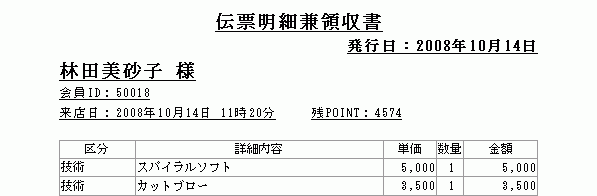 ●残POINTをネット閲覧できるようにする
「POINT閲覧設定」画面の「○○様の 携帯でのポイント閲覧を許可する」にチェックすると、お客様が携帯でPOINTを閲覧することが可能になります。 お客様に、認証方法(会員ID 又は メールアドレス)と 閲覧URL[http://ndkbs.net/ii.php?ii=xxxxxx]をお伝えください。 詳しい説明は「携帯でのPOINT確認画面」をお読み下さい。 さらに簡単にアクセスできるようにするには、「QR-CODE」が利用できます。 【QR-CODE】をクリックし、表示された「QR-CODE」から 最適な大きさのものを選び、店舗のホームページに掲載してください。 お客様は、携帯で QR-CODE を読み取って、自分のPOINT情報を確認することができます。 ●POINTをネット閲覧するメリット
「BSnet」でPOINT管理を行い、お客様がPOINTをネットで閲覧することで、お客様の携帯電話が、ポイントカードの代わりになります。 店舗にとっては、カードを発行する手間と経費がかからなくなります。 お客様にとっては、財布にかさばるカードが1枚でも少なくなり、 忘れた・失くした ということがなくなります。 |